起床時間に基づいて就寝時間のアラートを受け取る方法

起床時間に基づいて就寝時間のアラートを受け取る方法
Windows 7に標準搭載のスタート検索は、プログラムやファイルを素早く見つけるのに便利ですが、完璧ではありません。最大の難点の一つは、ホームネットワーク内の共有フォルダをインデックスできないことです。もちろん、サードパーティ製のツールで解決できるものはたくさんありますが、最近注目しているのがneoSearchです。
なぜneoSearchを選ぶのか?それは、現在入手可能な最もシンプルで軽量な検索ツールだからです。私が最も気に入っているのは、高速なインデックス作成速度とリアルタイム検索結果です。開発者によると、キーワードを入力するかEnterキーを押してから0.01秒以内に検索結果が表示されます。
マルチメディアコンテンツ(映画、音楽など)とソフトウェアのほとんどを保存しているホームサーバーを所有しているので、それらをインデックス化するのは理にかなっています。neoSearchはローカルドライブとネットワークドライブ/フォルダの両方をインデックス化できますが、この記事では後者についてのみ説明します。
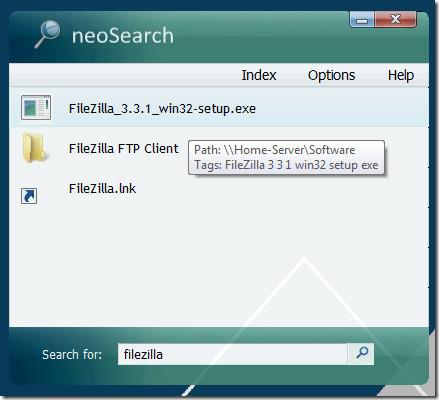
ネットワーク上の場所をインデックスするには、「オプション」に移動し、「含める」タブに進みます。「参照」をクリックし、インデックスを作成したいネットワーク上の共有フォルダを選択します。フォルダを選択したら、「含める」をクリックすると、リストに追加されます。
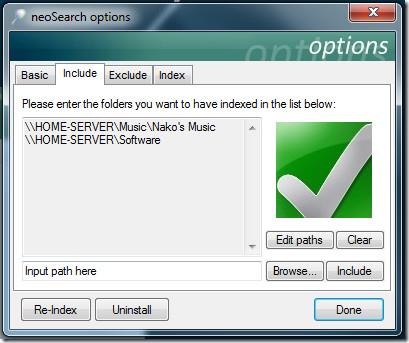
「再インデックス」ボタンを押して新しい場所をインデックスするか、「インデックス」タブに移動して、システムの自動インデックス作成のタイミングを選択します。毎日、毎週、隔週(2週間ごと)、毎月、または手動から選択できます。
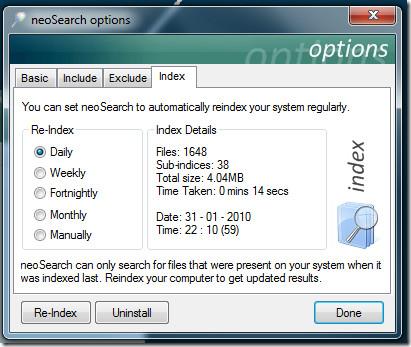
ファイルのインデックス作成中は、neoSearch を終了しても構いません。終了すると、システムトレイに静かに表示されます。インデックス作成の進行状況は画面右下に表示されます。
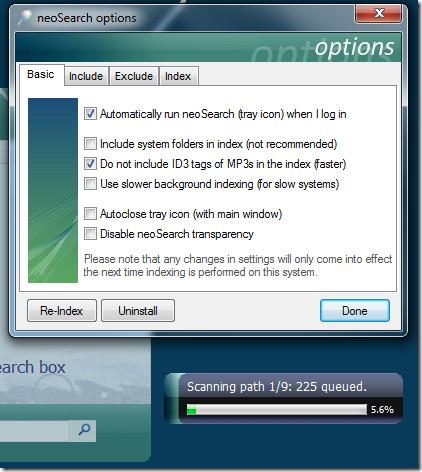
2MB未満のシステムメモリを消費し、Win + Sホットキーを押すことで起動できます。
これは、Windows XP、Windows 2003/2008 Server、Windows Vista、および Windows 7 で動作します。Windows 7 ライブラリ内のネットワークの場所のインデックス作成の詳細については、Windows 7 ライブラリ ツールを参照してください。
起床時間に基づいて就寝時間のアラートを受け取る方法
携帯電話からコンピューターの電源をオフにする方法
Windows Updateは基本的にレジストリやDLL、OCX、AXファイルと連携して動作します。これらのファイルが破損した場合、Windows Updateのほとんどの機能は利用できなくなります。
最近、新しいシステム保護スイートがキノコのように登場し、どれも新たなウイルス対策/スパム検出ソリューションを提供し、運が良ければ
Windows 10/11でBluetoothをオンにする方法を学びましょう。Bluetoothデバイスを正しく動作させるには、Bluetoothをオンにする必要があります。ご安心ください、簡単です!
以前、私たちはNitroPDFをレビューしました。これは、PDFの結合や分割などのオプションを使用して、ユーザーが文書をPDFファイルに変換できる優れたPDFリーダーです。
不要な文字が多数含まれた文書やテキストファイルを受け取ったことはありませんか?テキストにはアスタリスク、ハイフン、空白などが大量に含まれていますか?
タスクバーのWindows 7スタートオーブの横にある小さなGoogleの長方形アイコンについて多くの人が尋ねてきたので、ついにこれを公開することにしました。
uTorrentは、トレントをダウンロードするための最も人気のあるデスクトップクライアントです。私のWindows 7では問題なく動作しますが、一部のユーザーは
誰もがコンピューターで作業しているときは頻繁に休憩を取る必要があります。休憩を取らないと、目が飛び出る可能性が高くなります(飛び出るというより、飛び出るという感じです)。







